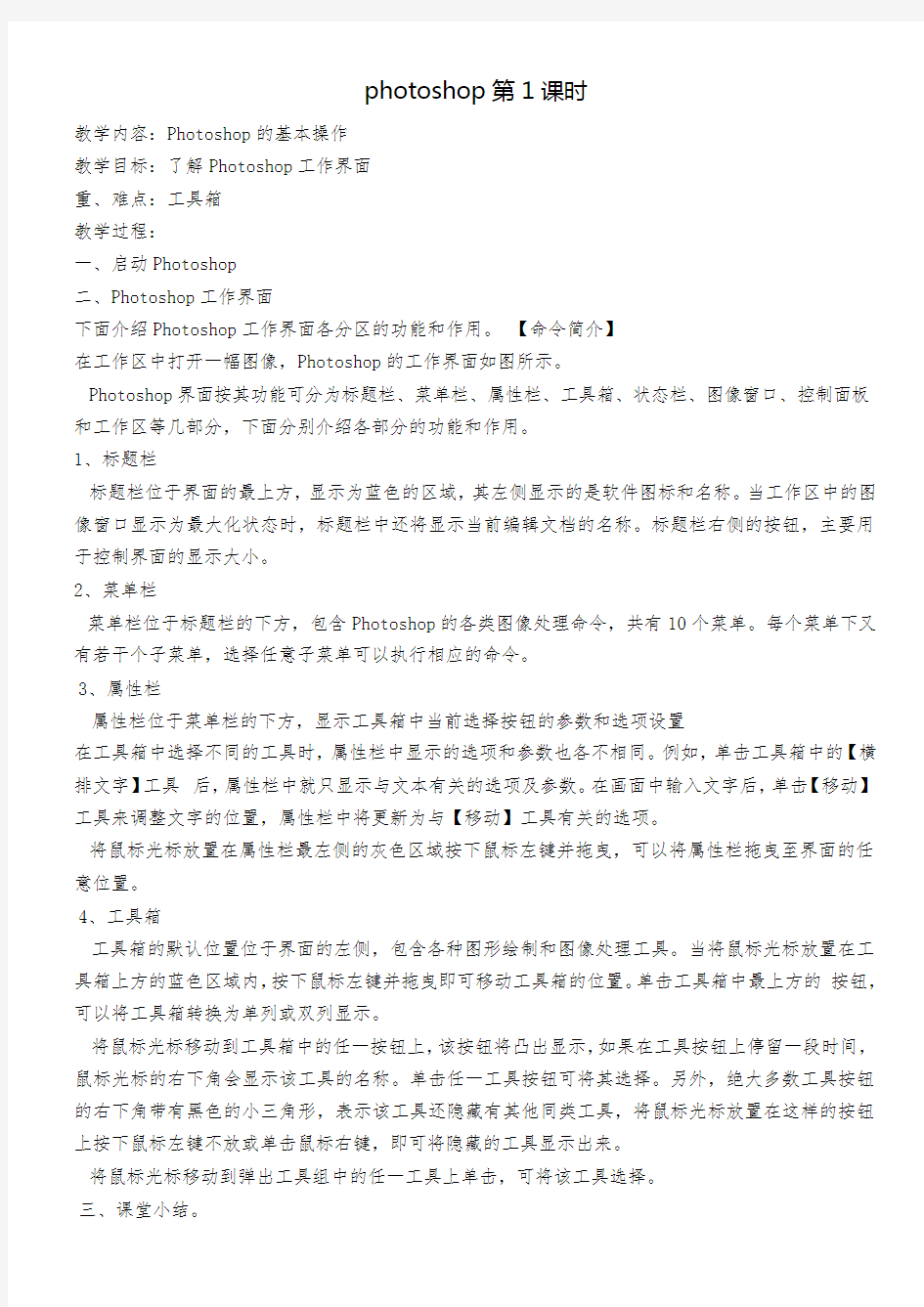
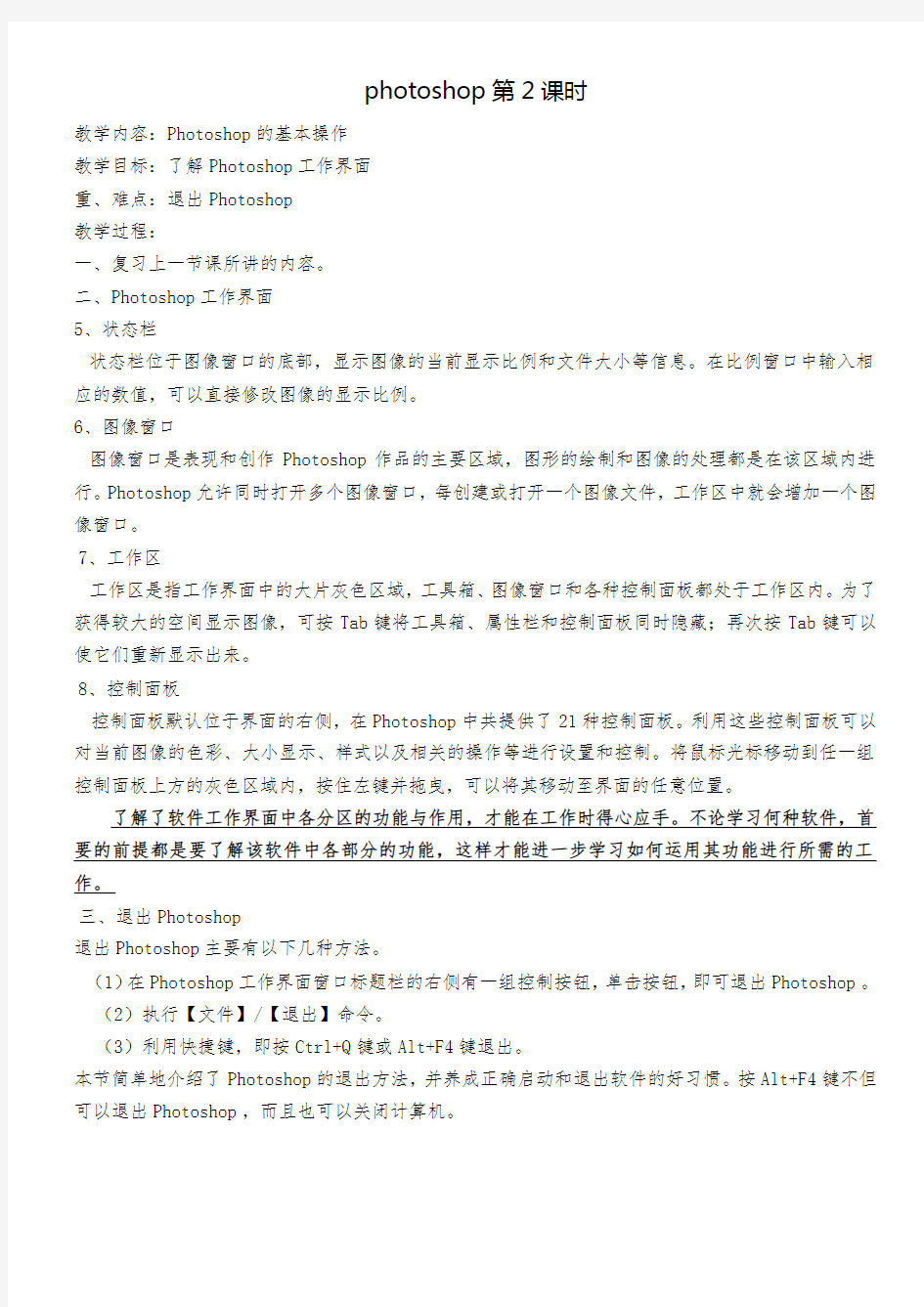
photoshop第1课时
教学内容:Photoshop的基本操作
教学目标:了解Photoshop工作界面
重、难点:工具箱
教学过程:
一、启动Photoshop
二、Photoshop工作界面
下面介绍Photoshop工作界面各分区的功能和作用。【命令简介】
在工作区中打开一幅图像,Photoshop的工作界面如图所示。
Photoshop界面按其功能可分为标题栏、菜单栏、属性栏、工具箱、状态栏、图像窗口、控制面板和工作区等几部分,下面分别介绍各部分的功能和作用。
1、标题栏
标题栏位于界面的最上方,显示为蓝色的区域,其左侧显示的是软件图标和名称。当工作区中的图像窗口显示为最大化状态时,标题栏中还将显示当前编辑文档的名称。标题栏右侧的按钮,主要用于控制界面的显示大小。
2、菜单栏
菜单栏位于标题栏的下方,包含Photoshop的各类图像处理命令,共有10个菜单。每个菜单下又有若干个子菜单,选择任意子菜单可以执行相应的命令。
3、属性栏
属性栏位于菜单栏的下方,显示工具箱中当前选择按钮的参数和选项设置
在工具箱中选择不同的工具时,属性栏中显示的选项和参数也各不相同。例如,单击工具箱中的【横排文字】工具后,属性栏中就只显示与文本有关的选项及参数。在画面中输入文字后,单击【移动】工具来调整文字的位置,属性栏中将更新为与【移动】工具有关的选项。
将鼠标光标放置在属性栏最左侧的灰色区域按下鼠标左键并拖曳,可以将属性栏拖曳至界面的任意位置。
4、工具箱
工具箱的默认位置位于界面的左侧,包含各种图形绘制和图像处理工具。当将鼠标光标放置在工具箱上方的蓝色区域内,按下鼠标左键并拖曳即可移动工具箱的位置。单击工具箱中最上方的按钮,可以将工具箱转换为单列或双列显示。
将鼠标光标移动到工具箱中的任一按钮上,该按钮将凸出显示,如果在工具按钮上停留一段时间,鼠标光标的右下角会显示该工具的名称。单击任一工具按钮可将其选择。另外,绝大多数工具按钮的右下角带有黑色的小三角形,表示该工具还隐藏有其他同类工具,将鼠标光标放置在这样的按钮上按下鼠标左键不放或单击鼠标右键,即可将隐藏的工具显示出来。
将鼠标光标移动到弹出工具组中的任一工具上单击,可将该工具选择。
三、课堂小结。
photoshop第2课时
教学内容:Photoshop的基本操作
教学目标:了解Photoshop工作界面
重、难点:退出Photoshop
教学过程:
一、复习上一节课所讲的内容。
二、Photoshop工作界面
5、状态栏
状态栏位于图像窗口的底部,显示图像的当前显示比例和文件大小等信息。在比例窗口中输入相应的数值,可以直接修改图像的显示比例。
6、图像窗口
图像窗口是表现和创作Photoshop作品的主要区域,图形的绘制和图像的处理都是在该区域内进行。Photoshop允许同时打开多个图像窗口,每创建或打开一个图像文件,工作区中就会增加一个图像窗口。
7、工作区
工作区是指工作界面中的大片灰色区域,工具箱、图像窗口和各种控制面板都处于工作区内。为了获得较大的空间显示图像,可按Tab键将工具箱、属性栏和控制面板同时隐藏;再次按Tab键可以使它们重新显示出来。
8、控制面板
控制面板默认位于界面的右侧,在Photoshop中共提供了21种控制面板。利用这些控制面板可以对当前图像的色彩、大小显示、样式以及相关的操作等进行设置和控制。将鼠标光标移动到任一组控制面板上方的灰色区域内,按住左键并拖曳,可以将其移动至界面的任意位置。
了解了软件工作界面中各分区的功能与作用,才能在工作时得心应手。不论学习何种软件,首要的前提都是要了解该软件中各部分的功能,这样才能进一步学习如何运用其功能进行所需的工作。
三、退出Photoshop
退出Photoshop主要有以下几种方法。
(1)在Photoshop工作界面窗口标题栏的右侧有一组控制按钮,单击按钮,即可退出Photoshop。
(2)执行【文件】/【退出】命令。
(3)利用快捷键,即按Ctrl+Q键或Alt+F4键退出。
本节简单地介绍了Photoshop的退出方法,并养成正确启动和退出软件的好习惯。按Alt+F4键不但可以退出Photoshop,而且也可以关闭计算机。
图像基本概念photoshop第3课时
教学内容:图像文件的基本操作
教学目标:了解图像基本概念
重、难点:像素与分辨率
教学过程:一、位图和矢量图
(1)位图(Bitmap)也叫做栅格图像,是由很多个像素组成的,比较适合制作细腻、轻柔缥缈的特殊效果,Photoshop生成的图像一般都是位图。位图图像放大到一定的倍数后,看到的便是一个一个方形的色块,整体图像也会变得模糊、粗糙
(2)矢量图(Vector Graphic)又称为向量图形,是由线条和图块组成的,比较适用于编辑色彩较为单纯的色块或文字,如Illustrator、PageMaker、FreeHand、CorelDRAW等绘图软件创建的图形都是矢量图。当对矢量图进行放大后,图形仍能保持原来的清晰度,且色彩不失真,如图所示。二、像素与分辨率
像素与分辨率是Photoshop中最常用的两个概念,对它们的设置决定了文件的大小及图像的质量。像素:像素(Pixel)是构成图像的最小单位,位图中的一个色块就是一个像素,且一个像素只显示一种颜色。
分辨率:分辨率(Resolution)是指单位面积内图像所包含像素的数目,通常用“像素/英寸”和“像素/厘米”表示。
分辨率的高低直接影响图像的效果,使用太低的分辨率会导致图像粗糙,在排版打印时图片会变得非常模糊;而使用较高的分辨率则会增加文件的大小,并降低图像的打印速度。
修改图像的分辨率可以改变图像的精细程度。对以较低分辨率扫描或创建的图像,在Photoshop中提高图像的分辨率只能提高每单位图像中的像素数量,却不能提高图像的品质。
体会----理解图层photoshop第4课时
教学目标:理解PHOTOSHOP图层
重点:掌握图层和图层间的关系及它们的不透明度
难点:理解和掌握图层的概念以及常用的快捷键。
教学过程:
HOTOSHOP图层间,彼此是有层次关系的,层次最直接体现的效果就是遮挡。位于图层调板下方的图层层次是较低的,越往上层次越高。除了改变位置和层次以外,图层一个很重要的特性就是可以设定不透明度。降低不透明度后图层中的像素会呈现出半透明的效果,这有利于进行图层之间的混合处理。但值得注意的是:
1、各个图层不透明度互相独立,各自调整。
2、图层不透明度为100%不能保证图像就是完全不透明的。图像半透明效果可能是由多种因素综合
作用而成。
3、背景层作为一种特殊图层,一定是100%不透明,且不能调整不能移动。
4、全部锁定的图层的不透明度是无法改变的,按数字键可以直接改变透明度。
例题:1
ctrl+o打开图像文件---复制背景层1----ctrl+t自由变换(按住ctrl键可改变方向)----同样再复制出四个层(注意按顺序)----将前景色设为白色---(Alt+Del)将背景层填充白色---分别设它们的透明度为5、15、25、35、60%。
例题:2
ctrl+o打开图像文件---用磁性套绳或是椭圆选框工具选中选区---复制图层1----用移动工具移到想要位置
制作香烟
1新建一背景为深色-------建层1画矩形--------用前景色银灰(RGB全是:232)+与之相近的色渐变填充------高期模糊2
2建图层2----用黄色填充-----滤镜----渲染-----分层云彩-----正片叠底
3画矩形----删除下半部分的黄色-----(层2)再进行两次矩形-----删除黄色
4图像------调整------亮度/对比度------使之变暗------在白色上半部分画小矩形------再调亮度/对比度-----使之变亮5写上红色的中华,调整好位置------再调亮度/对比度 -使之变亮
5 写上红色的中华,调整好位置------再调亮度/对比度
滤镜的应用photoshop第5课时
教学目标:
(1)理解Photoshop中的滤镜概念。
(2)学会使用滤镜,为图像添加“素描”“艺术效果”“画笔描边”“云彩”等滤镜。
(3)了解滤镜的应用范围。
教学重点:理解“滤镜”功能和它的使用。
教学难点:选择合适的“滤镜”效果。课时:
教学过程:
一、引入【展示两张图片】
这两幅图像的风景是一样的,可是这两幅图像在视觉方面给人的感觉不同。第一幅有照相机拍的感觉,第二幅有油画笔画出来的感觉。这节课,我们来学习Photoshop中的“滤镜”。
二、认识滤镜
1、什么是“滤”?实际生活中使液体通过纱布除去杂质变为纯净,这叫“滤”;但Photoshop中的滤器滤的是颜色,它把颜色不同程度地“滤”了以后,在我们面前呈现出我们想要的颜色。
2、什么是“镜”?镜是镜片,透镜。我们实际生活中的透镜改变事物的大小,而在Photoshop中的镜是改变图像的形状。
因此,“滤镜”是通过同时改变图像的颜色和形状做出各种效果的图像的镜片,我们把透镜一移到图像上面,图像就变成适当效果的图像。
三、应用滤镜处理图像
1、打开处理的图像。
2、执行菜单“滤镜→素描→水彩画纸”命令,观察图像的变化。
通过滤镜,你不会画画也可以得到各种艺术图像,这些功能还可以重叠,也可以反复使用同一个滤镜,也可以同时使用多个滤镜,从而产生更多的特殊效果。(Photoshop中有100多个滤镜,分成十几类)
【注意】:滤镜只当前图层中的图像或者当前图层中的选定区域起作用,滤镜不能应用于位图或索
取颜色模式的图像,有些滤镜只对RGB模式的图像起作用不能使用的滤镜类型显示灰色。
任务一:学生练习以上操作,可以同时使用多个滤镜,观察特殊效果。
任务二:为图像添加油画效果
1、打开要加工的图片。
2、用鼠标右击图层调板中的背景层,弹出的快捷菜单中选择“复制图层”命令,把背景层复制到以新图层中,新图层自动成为当前图层。
3、执行“滤镜→艺术效果→干画笔”命令,在弹出的对话框中设置适当的参数,然后单击“好”按钮,给图像添加介于油画和水彩画之间的“干画笔”效果。
4、执行“滤镜→画笔描边→喷色描边”命令,在弹出的对话框中设置适当的参数,然后单击“好”按钮,给图像添加喷色描边效果。
5、单击“图层”调板中“混合模式”选项框下拉按钮,打开下拉列表框单击“叠加”选项,把两个图层以“叠加”方式混合。
6、执行“图层→并合图层”命令,合并图层。
7、执行“滤镜→纹理→纹理化”命令,在弹出的对话框中设置适当的参数,然后单击“好”按钮,可以使图像产生所选材质的纹理效果,以适当简明调整保存图像。
任务三:应用“云彩”滤镜、“镜头光晕”滤镜以及“外发光”图层效果来制作下面的画面。
1、新建一幅7厘米宽,高4厘米的图像,“花与蓝天”为文件名保存文件。
2、把前景色设为蓝色,背景色设为白色。
3、执行“滤镜→渲染→云彩”命令,应用“云彩”滤镜,为画面添加蓝天白云背景。
4、执行“滤镜→渲染→镜头光晕”命令,在弹出的对话框中设置适当的参数,然后单击“好”按钮,给画面背景添加光晕效果。
5、打开一幅画,把图像的背景设为透明区域,然后把图像拖到“花与蓝天”画面中调整位置。
6、打开“图层”调板,使花所在的图层成为当前图层,然后依次打开“图层”菜单,适当“修边”菜单,适当单击其中命令,为花的图像修边。
7、执行“图层→图层样式→外发光”命令,在弹出的对话框中设置适当的参数,然后单击“好”按钮,给图层添加外发光效果。
8、执行“图层→并合图层”命令,拼合图层保存图像。这个例子也使综合应用了“滤镜”和“图层”。
中考知识点汇总photoshop第6课时
一、改变图像几何尺寸
选择“图像|图像大小”菜单选项,出现“图像大小”1)改变图像的像素数值(适用于显示用图像);
2)改变文档大小(适用于印刷用图像);3)约束比例;4)重定图像像素(两次立方);5)单击[好]按钮
二、保存图像
操作步骤:a)选择“文件|存储为”菜单选项,出现“存储为”对话框; b)选择保存地点(文件夹);
c)选择文件格式为“bmp”; d)起文件名;e)单击[保存]按钮; f)选择格式参数 (不同的格式显示不同的画面);g)单击[好]按
三、图像的基本编辑操作
(1)图像的选取
对图像进行操作时,必须先选中图像。使用工具组中的几何选框工具、套索工具、魔棒工具等选择要编辑的区域。当使用选取工具选取图像的某个区域后,出现闪动的虚框,虚框包围的区域即为选区。在这种状态下,所有操作只会影响选区内的图像。
【例】在“飞机.jpg”图像上划定标准形状的选区操作步骤:
a)单击矩形选框工具;b)画矩形区域;c)按下矩形选框工具片刻,选择(椭圆选框工具),然后画圆形选区。提示:若画正方形或正圆形选区,按下〈Shift〉键同时画选区。
【例】在“飞机.jpg”图像划定自由形状的选区
操作步骤:
a)单击套索工具,徒手画选区,结束时,双击鼠标左键;b)按下工具片刻,选择(多边形套索工具)画选区; c)按下工具片刻,选择(磁性套索工具),在轮廓边缘单击鼠标,随后沿图形移动
【例】移动与复制选区
a)单击移动工具; b)鼠标拖曳,移动选区及其图形;c)按〈Alt〉键鼠标拖曳,复制选区及其图形。
【例】使用魔棒设置“黄山.jpg”选区。魔棒是来自动选择颜色接近的区域,颜色容差可调。
操作步骤:a)单击工具;b)在辅助工具栏中选择容差值(↑大范围↓小范围);c)鼠标左键单击图像,与单击点颜色接近的部分形成选区。
四、图层的基本操作
在Photoshop中,一副作品往往是由多个图层组成的,每个图层用于放置不同的图像,并通过图层的叠加来形成所需图像效果。使用图层可以在不影响图像中其他图像的情况下处理某一个图像,我们可以将图层看成一张张叠加起来的透明纸,如果最上面的图层上面没有图像,就可以一直看到底下的图层中的图像,并可以通过移动纸张的位置来改变两层图像的相对位置。
图层有以下特点:
● 图层是画面的物理层,各层编辑手段完全相同;
● 输入文字、粘贴剪贴板的内容将自动产生新图层;
● 只能被保存Photoshop专用格式文件。
图层的基本操作
1)选中图层:单击图层名称;
2)显示/隐蔽图层:单击图层前的;
3)改变图层相互覆盖的顺序:拖动图层名称上下移动;
4)复制图层:鼠标右键单击图层名称,选择“复制图层”选项;
5)删除图层:鼠标右键单击图层名称,选择“删除图层”选项;
6)合并图层:按〈Ctrl〉键不松开,单击多个图层。按鼠标右键,选择“合并图层”选项,图层被合并成一个图层;
7)改变图层的不透明度:选中某图层,单击不透明度框,改变百分比;
8)改变图层的填充不透明度:单击某图层,单击填充输入框,改变填充的百分比。
五、文字编辑
在Photoshop中,可以在图像上书写文字,Photoshop自动为文字生成一个图层。
操作步骤:a)单击横排文字工具;b)单击图像,自动生成图层,输入文字;c)单击移动工具,调整文字位置;d)调整字体、字号、字距、行距等;e)若屏幕上没有字符调整画面,选择“窗口|字符”菜单。
对文字进行文字变形:文字的变形具有装饰性,能够营造活跃、富于变化的气氛。
操作步骤:a)单击文字图层;b)单击横排文字工具;c)单击创建文字变形按钮,弹出变形文字对话框。d)选择一种变形,例如“旗帜”;e)调整“弯曲”、“水平扭曲”等;f)单击“确定”按钮。
六、设置图层样式
Photoshop教案 学习平面设计之前,我们先给平面设计做个定义。 所谓的平面设计是集美学和信息传播学于一体,综合性的一门学科。 学习平面设计要从两个大的方向入手。 一、专业知识的掌握 色彩、素描、透视、构成、表现技法等等 二、软件工具的实操 首选设计软件——Adobe Photoshop Adobe公司,总部在美国(全球桌面排版第二大公司)。所研发的产品在诸多领域都得到广泛的应用和推广。其中,学习平面设计的人员,必须掌握的一款优秀的图像后期处理软件——Photoshop。 一、Photoshop其强大的功能体现在各个方面: 1、平面设计(VI、海报、包装、书籍装帧、单页等) VI:是企业形象设计的重要组成部分,即视觉识别系统。 海报:海报是人们极为常见的一种招贴形式,多用于电影、戏剧、比赛、文艺演出等活动。海报中通常要写清楚活动的性质,活动的主办单位、时间、地 点等内容。海报的语言要求简明扼要,形式要做到新颖美观。 包装:指在流通过程中,为保护产品、方便储运、促进销售,依据不同情况而采用的容器、材料、辅助物及所进行的操作的总称。 功能体现在:保护商品、传达商品信息、方便使用、方便运输…… 书籍装帧:书籍装帧设计是书籍造型设计的总称。一般包括选择纸张、封面材料、确定开本、字体、字号,设计版式,决定装订方法以及印刷和制作方法等。 (封面、扉页、插图) 单页: 2、室内外设计(装饰效果图后期、建筑表现图配景) 3、婚纱影楼模板制作及人物修图(照片处理) 4、夜景亮化(楼体、发光字、景观街点) 5、园林规划图 涵盖面积比较广,要求必须有绿化带、绿化面积、喷泉、假山、石子路有各种的植被、草坪以及各样的草坪灯、射灯…… 6、网页制作 网页图片的修改 二、定义补充 要想学习好这款软件,为我们今后的工作增加效率,先要补充些定义性的内容。 色彩的基础知识: 色相:通俗点讲指色彩的“相貌”。各种不同的颜色信息。例如(红、绿、蓝、白等) 饱和度:颜色的纯度(艳度)饱和度的值越高色彩越鲜艳,值越低就会变成五彩图又称“灰度图”。 明度:色彩的明暗 三、photoshop的启动方式
pscs6教案与课件 【篇一:pscs6自学完全版教程】 5adobe photoshop cs6基础知识 一、photosop是adobe公司推出的图形图像处理软件,功能强大,广泛应用于印刷、广告设计、封面制作、网页图像制作、照片编辑 等领域。利用photosop可以对图像进行各种平面处理。绘制简单 的几何图形、给黑白图像上色、进行图像格式和颜色模式的转换。二、photosop7.0的启动与退出 1、启动photoshop的方法:单 击开始/程序/photoshop7.0即可启动.或者打开一个photoshop文 件也能够启动photoshop. 2、退出photoshop的方法: 单击关闭按钮或按下ctrl+q组合键或alt+f4组合键,都可以退出photoshop。 三、photoshop的窗口组成(标题栏、菜单栏、工具栏、工具箱、 图像图口、控制面板、状态栏、photoshop桌面) 1、标题栏:位于窗口最顶端。 2、菜单栏:其中包括9个菜单。位于标题栏下方。 3、工具栏:位于菜单栏下方。可以随着工具的改变而改变。 4、工 具箱:位于工具栏的左下方。 5、图像窗口:位于工具栏的正下方。用来显示图像的区域,用于编 辑和修改图像。 6、控制面版:窗口右侧的小窗口称为控制面版。用 于改变图象的属性。 7、状态栏:位于窗口 底部,提供一些当前操作的帮助信息。 8、photoshop桌面:photoshop窗口的灰色区域为桌面。其中包 括显示工具箱、控制面板和图像窗口。 四、图像窗口:图像窗口由(标题栏、图像显示区、控制窗口图标) 1、标题栏:显示图像文件名、文件格式、显示比例大小、层名称以 及颜色模式。 2、图像显示区:用于编辑图像和显示图像。 3、控制窗口图标:双击此图标可以关闭图像窗口。单击此图标,可 以打开一个菜单,选择其中的命令即可。 五、工具箱和工具栏 photosop工具包含了40余种工具,单击图标即可选择工具或者按 下工具的组合键。工具箱中并没有显示出全部的工具,只要细心观察,会发现有些工具图标中有一个小三角的符号,这就表示在该工 具中还有与之相关的工具。打开这些工具的方法有两种:
Photoshop CC 2017 第一章基础知识 一、简介 Photoshop是由美国的Adobe公司开发的一款平面图像处理软件,简称PS,PS被广泛的应用于广告设计、包装装潢、网页设计、照片处理、室外装潢、杂志封面、宣传手册等领域,咱们现在学习的是CC 2017版本 二、卸载和安装PS 1.卸载 单击开始菜单——所有程序——Adobe,但是在这个文件夹中没有卸载PS,打开控制面板——程序和功能——找到Adobe Photoshop CC 2017——右单击——卸载——按着步骤操作即可 2.安装 找到PS备份文件夹——双击setup.exe文件直到完成即可,默认安装在C:\Program Files\Adobe 文件夹中 3.激活 打开PS图标——显示试用07天——单击继续试用——然后关闭PS——打开备份文件——找到破解补丁.exe文件复制并粘贴计算机\C:\Program Files \Adobe\Adobe Photoshop CC文件夹
——双击打开——在第一个下拉列表框选择Adobe Photoshop CC 2017—单击右下角Install 按钮选择amtlib.dll文件——单击Advanced按钮即可 三、P S启动与退出 1.启动 1)如果有桌面图标可以双击、右单击——打开、选 中按回车键 2)单击开始——所有程序——找到PS图标单击 3)打开计算机\C:\Program Files\Adobe\Adobe Photoshop CS6——双 击Adobe Photoshop.exe文件 4)打开任意一个.PSD格式的文件,但是如果有 ACDsee、2345看图王等看图软件时就无法直 接使用PS打开.psd格式的文件了 2.退出 退出是指在关闭文件的同时关闭PS程序,关闭只是将当前打开的文件的关闭,方法如下: 1)单击PS右上角的关闭按钮 2)双击ps窗口左上角的PS控制图标 3)快捷键alt+F4 4)单击文件菜单——退出或ctrl+Q 5)在任务栏的图标上右单击——关闭
《认识Photoshop CS6》教学设计 西吉县实验中学尹金娥 一、任务描述 Photoshop CS6是图像设计与制作的重要工具软件之一,也是开设本课程的软件依托。了解Photoshop软件的发展过程、基本特点及操作界面是引领读者走向设计之门的重要环节,认识其基本功能和应用领域是学好本课程的基础。 在本任务中,认识Photoshop CS6操作界面,掌握选择工具、排列工具、工作面板排列的基本方法,了解位图、矢量图的基本特性及其区别。 二、任务目标 学生通过完成本项目,达成以下目标: 知识与技能:认识软件的操作界面,了解软件的发展过程,知道位图和矢量图特点及其区别,掌握选择工具、排列工具、选择工作区、面板等操作方法。 方法与过程:能够根据任务的要求,确定完成任务的所需要的技术,并较熟练的完成任务;能对自己和他人的活动过程与结果进行评价与交流,能归纳利用信息技术解决问题的基本思想与方法。 情感、态度、价值观:通过完成本任务,能够感受到信息技术对社会发展、工作效率的影响。 三、任务分析 完成本任务,学生需要具备以下基本知识与技能: 1.了解Photoshop CS6软件发展及用途; 2.认识Photoshop CS6软件的操作界面,了解两种图形类型(矢量图形与位图),掌握软件界面的基本操作方法。 在完成本任务的过程中,彰显教师指导组织者、帮助者和指导者的地位,要充分发挥学生主体性,让学生在任务实施过程中求知识,在问题解决的过程增长能力。 四、活动策略 一般来说,中职学生在具备一定的计算机基础知识后才开设Photoshop CS6平面设计制作课程,基本操作不成问题,但是,对于学生第一次接触Photoshop
第1、2课时 课题文件操作 教学目标认知目标了解Photoshop中文件的基本操作方法能力目标Photoshop中文件的基本操作方法 情感目标基本操作和其它应用软件大致相同 教学重点用文件浏览器管理文件 教学难点用文件浏览器管理文件 教法举例法、讲练结合 学法根据操作步骤练习,完成实例 课时数2课时 教具计算机、演播系统 教学过程 教学环节教学设计设计意图 新知识的传递 (通过教学中的互动,熟知其中过程、方法和手段) 任务操作 (师生间互动操作,完成任务) 检查与深化 (了解学生对新知识的接受程度,同时也强化课堂知识) 总结与分享 (通过对知识点的归纳总结,实现知识的消化)文件操作 【案例1】启动/退出Photoshop 操作步骤如下: 第一步:启动Photoshop cs5。 (1)选择【开始】→【程序】→【Adobe Photoshop ,启 动Photoshop cs5 (2)打开Photoshop cs5软件,进入其主界面第二步:退 出Photoshop cs5。 选择【文件】→【退出】菜单命令。 【案例2】打开和另存文件 提示:在“图像大小”对话框中,可以调整图像的大小, 也可以调整文档的大小,可以约束比例调整,也可以不约 束比例变动。当约束比例,调整宽度时高度也相应变化。 【案例3】新建文件 要求如下: 1.文件名称为“我的第一图”。 2.图像的宽度为400像素,高度为500像素,分辨率 为100像素/英寸。 3.图像的模式为RGB颜色。 4.内容为“白色”。 【案例4】用文件浏览器管理文件 本例通过文件浏览器来练习对计算机中的图像文件进 行浏览、查看、打开、删除、标记和重命名等管理操作。 介绍几种常见的文件格式。 1、PSD格式 2、BMP格式 3、TIFF格式 4、EPS格式 5、JPEG格式 6、GIF格式 7、AI格式8、PNG格式 要求如下: 1.打开和关闭文件浏览器。 教师:清楚 了解到学 生具备的 知识 学生:形成 对新任务 的感性认 识 教师:引入 跟新知识 点对应的 贴切的典 型任务 学生:接触 了解实现 方法、步骤 与技巧
Photoshop教案 学习平面设计之前,我们先给平面设计做个定义。 所谓的平面设计就是集美学与信息传播学于一体,综合性的一门学科。 学习平面设计要从两个大的方向入手。 一、专业知识的掌握 色彩、素描、透视、构成、表现技法等等 二、软件工具的实操 首选设计软件——Adobe Photoshop Adobe公司,总部在美国(全球桌面排版第二大公司)。所研发的产品在诸多领域都得到广泛的应用与推广。其中,学习平面设计的人员,必须掌握的一款优秀的图像后期处理软件——Photoshop。 一、Photoshop其强大的功能体现在各个方面: 1、平面设计(VI、海报、包装、书籍装帧、单页等) VI:就是企业形象设计的重要组成部分,即视觉识别系统。 海报:海报就是人们极为常见的一种招贴形式,多用于电影、戏剧、比赛、文艺演出等活动。海报中通常要写清楚活动的性质,活动的主办单位、时间、地点 等内容。海报的语言要求简明扼要,形式要做到新颖美观。 包装:指在流通过程中,为保护产品、方便储运、促进销售,依据不同情况而采用的容器、材料、辅助物及所进行的操作的总称。 功能体现在:保护商品、传达商品信息、方便使用、方便运输…… 书籍装帧:书籍装帧设计就是书籍造型设计的总称。一般包括选择纸张、封面材料、确定开本、字体、字号,设计版式,决定装订方法以及印刷与制作方法等。(封 面、扉页、插图) 单页: 2、室内外设计(装饰效果图后期、建筑表现图配景) 3、婚纱影楼模板制作及人物修图(照片处理) 4、夜景亮化(楼体、发光字、景观街点) 5、园林规划图 涵盖面积比较广,要求必须有绿化带、绿化面积、喷泉、假山、石子路有各种的植被、草坪以及各样的草坪灯、射灯…… 6、网页制作 网页图片的修改 二、定义补充 要想学习好这款软件,为我们今后的工作增加效率,先要补充些定义性的内容。 色彩的基础知识: 色相:通俗点讲指色彩的“相貌”。各种不同的颜色信息。例如(红、绿、蓝、白等) 饱与度:颜色的纯度(艳度)饱与度的值越高色彩越鲜艳,值越低就会变成五彩图又称“灰度图”。明度:色彩的明暗 三、photoshop的启动方式 1、安装路径启动 2、快捷方式 3、开始/程序
《中文版Photoshop CS6应用技法教程》 配套教学教案
142图像的位深度 143印刷和打印的区别高手秘籍 1. 在Photoshop中排列图像窗口 2. 自定义Photoshop CS6的工作界面 3. 使用标尺和参考线 提高练习 1. 将图像转换为双色调模式 2. 定义个性工作区. 1、掌握Photoshop在平面视觉设计、网页设计、界面设计、数码插画与3D、摄影后小、结期处理.等领域的应用。 2、熟悉Photoshop CS6的工作界面、色彩模式与文件格式以及图像输出的相关知识。 高手秘籍: (1) 在Photoshop中排列图像窗口 (2) 自定义Photoshop CS6的工作界面 (3) 使用标尺和参考线 提高练习: 1.将图像转换为双色调模式 在Photoshop中,可以将图像转换为如黄色、紫色等双色调颜色模式。下面打开素材文件“礼品.jpg ”,将其转换为双色调图像。 ?选择【图像】/【模式】/【灰度】命令,单击“扔掉”按钮,将图像转换为灰度图像。 ?选择【图像】/【模式】/【双色调】命令,打开“双色调选项” 对话框,设置“类型”为“双色调”,然后设置颜色和名称。 ?单击“确定”按钮,即可得到双色调图像效果。 提升与练 习 2.定义个性工作区 在Photoshop中,用户可以定制自己习惯的工作区。打开Photoshop界面,定义个
性工作区,要求如下。 ?选择【窗口】/【工作区】/【复位基本功能】命令,工作区将回到基本面板和工具箱功能状态。 ?使用鼠标按住“调整”面板组右侧的灰色矩形条,可以将其拖动出来,按照设计的喜好进行排列。 ?拖动“色板”面板组到“调整”面板组中的灰色矩形条中,当出现一条蓝色线 条时释放鼠标,再将“颜色”面板合并到“调整”面板中,得到自己所需的工作区。 ?选择【窗口】/【工作区】/【新建工作区】命令,存储定义的工作区。
《Photoshop CS6平面设计》教学大纲 课程介绍: 本课程是一门概念性和实践性都很强的面向实际应用的课程。 Photoshop CS6是由Adobe公司开发的图形图像处理和编辑软件。Adobe公司在Photoshop 这一软件的版本上不断升级,是为了使广大从事图形图像处理工作的用户拥有性能更完善的得力工具,同时也是为了使刚刚步入设计领域的初学者能够拥有更加优秀的学习软件。 本课程主要分为基础技能篇与案例实训编。基础技能篇主要学习Photoshop的入门课程,是必修课程,学员通过学习,应当能够初步掌握Photoshop CS6中基本工具和命令的使用。在案例实训篇中,学员通过对Photoshop在各个设计领域的应用进行的全面分析和详细讲解,使学员更加贴近实际工作,艺术创意思维更加开阔,为今后的专业学习与深入的设计打下基础。 培训目标: ?了解Photoshop CC图像处理基础知识,掌握绘制和编辑选区的方法 ?掌握绘制和修饰图像的技巧,了解编辑图像的各种方法 ?熟练掌握绘制路径与图形的方法和技巧 ?掌握调整图像色彩和色调的方法 ?熟练掌握文字的应用方法和图层的编辑技巧 ?了解通道的使用技巧,并掌握常用的滤镜使用方法 ?了解插画设计概述,掌握设计不同插画的绘制方法和技巧 ?了解照片模板设计概述,掌握不同照片模板的设计方法和技巧 ?了解卡片设计概述,掌握各种卡片的设计方法和制作技巧 ?了解宣传单设计概述,掌握不同领域宣传单的设计方法和技巧 ?了解海报设计概述,掌握不同海报的设计方法和技巧 ?了解广告设计概述,掌握多种广告的设计方法和技巧 ?了解书籍装帧设计概述,掌握不同种类书籍装帧的设计方法和技巧 ?了解包装设计概述,掌握不同包装的设计方法和技巧 ?了解网页设计概述,掌握不同行业网页的设计方法和技巧 学习时间: 54学时。 培训内容: 一、图像处理基础与选区应用 1、了解像素的基本概念及图像的两种类型:矢量图与位图; 2、了解分辨率的概念及几种常用的分辨率;
Photoshop 教案 学习平面设计之前,我们先给平面设计做个定义。 所谓的平面设计是集美学和信息传播学于一体,综合性的一门学科。 学习平面设计要从两个大的方向入手。 一、专业知识的掌握 色彩、素描、透视、构成、表现技法等等 二、软件工具的实操 首选设计软件----- Adobe Photoshop Adobe公司,总部在美国(全球桌面排版第二大公司)。所研发的产品在诸多领域都得到广泛的应用和推广。其中,学习平面设计的人员,必须掌握的一款优秀的图像后期处理软件一一 Photoshop 一、Photoshop其强大的功能体现在各个方面: 1平面设计(VI、海报、包装、书籍装帧、单页等) VI :是企业形象设计的重要组成部分,即视觉识别系统。 海报:海报是人们极为常见的一种招贴形式,多用于电影、戏剧、比赛、文艺演出等活动。海报中通常要写清楚活动的性质,活动的主办单位、时间、地点等内容。海报的语言要求简 明扼要,形式要做到新颖美观。 包装:指在流通过程中,为保护产品、方便储运、促进销售,依据不同情况而采用的容器、材料、辅助物及所进行的操作的总称。 功能体现在:保护商品、传达商品信息、方便使用、方便运输.......... 书籍装帧:书籍装帧设计是书籍造型设计的总称。一般包括选择纸张、封面材料、确定开本、字 体、字号,设计版式,决定装订方法以及印刷和制作方法等。 (圭寸面、扉页、插图) 单页: 2室内外设计(装饰效果图后期、建筑表现图配景) 3、婚纱影楼模板制作及人物修图(照片处理) 4、夜景亮化(楼体、发光字、景观街点) 5、园林规划图 涵盖面积比较广,要求必须有绿化带、绿化面积、喷泉、假山、石子路有各种的植被、草坪以及各样的草坪灯、射灯…… 6、网页制作 网页图片的修改 二、定义补充 要想学习好这款软件,为我们今后的工作增加效率,先要补充些定义性的内容。 色彩的基础知识: 色相:通俗点讲指色彩的“相貌”。各种不同的颜色信息。例如(红、绿、蓝、白等)饱和度:颜色的纯度(艳度)饱和度的值越高色彩越鲜艳,值越低就会变成五彩图又称“灰度图”。 明度:色彩的明暗 三、photoshop的启动方式 1安装路径启动 2、快捷方式
《Photoshop》 教案 2015-2016 学年第 1 学期 班级环艺153/151 课程 Photoshop 任课教师 xxx
授课章节:第一章第一节 授课教师:xxx 一、教学目标: (一)专业知识 1、了解Photoshop的应用领域 2、了解Photoshop的工作界面 3、了解Photoshop软件的启动与退出 (二)专业技能 1、掌握Photoshop的工作界面划分,熟练界面的操作 2、熟练操作Photoshop软件的启动与退出 二、重点难点: 重点:Photoshop的界面划分 难点:Photoshop的启动与退出操作 三、授课方法: 讲授法、演示法、上机辅导法 四、教学设计思路: 1、通过PPT课件讲授本节知识点和技能。 2、教师演示实例。 3、让学生自己上机实操制作其他实例。 第一章Photoshop的基础知识 第一节初识Photoshop 一、Photoshop简介: Photoshop是Adobe公司于1990年推出的集图像扫描、编辑修改、图像制作、广告创意、图像输入与输出于一体的图形图像处理软件,被广泛应用于平面设计、数码照片处理、网页设计、数字绘画、三维设计等多个领域。 二、Photoshop的安装与卸载 三、Photoshop的启动与退出 Photoshop的启动 1、【开始】→【程序】→Photoshop
2、直接双击桌面上的Adobe Photoshop的图标。 Photoshop的退出 1、【文件】→【退出】 2、直接单击窗口右上角的【×】 四、Photoshop界面的组成 1、菜单栏 Photoshop的绝大部分操作以及常用的一些快捷键都可以在菜单栏里找到。 2、标题栏 打开一个文件以后,Photoshop会自动创建一个标题栏,在标题栏中会显示该文件的名称、格式、窗口绽放比例以及颜色模式等信息。 3、文档窗口 是显示打开图像的地方。 4、工具箱 包含各种常用的工具,单击工具按钮就可以执行相应的功能。 ※按住Shift + 工具快捷键可以在共用一个快捷键的多个工具之间进行切换。 5、选项栏 列出所选工具的一些详细设置 6、状态栏 位于工作界面的最底部,可以显示当前文档的大小、文档尺寸、当前工具和窗口缩放比例等信息。 7、浮动控制面板 浮动面板有很多个,用于配合图象编辑及功能设置。 ※F5画笔F6颜色面板F7图层面板F8信息面板F9动作面板 Tab键可以隐藏与显示工具箱、工具选项栏和浮动面板。Shift + Tab键只隐藏浮动面板。
. 《Photoshop》 教案 2015-2016 学年第 1 学期 班级环艺153/151 课程 Photoshop 任课教师 xxx
授课章节:第一章第一节 授课教师:xxx 一、教学目标: (一)专业知识 1、了解Photoshop的应用领域 2、了解Photoshop的工作界面 3、了解Photoshop软件的启动与退出 (二)专业技能 1、掌握Photoshop的工作界面划分,熟练界面的操作 2、熟练操作Photoshop软件的启动与退出 二、重点难点: 重点:Photoshop的界面划分 难点:Photoshop的启动与退出操作 三、授课方法: 讲授法、演示法、上机辅导法 四、教学设计思路: 1、通过PPT课件讲授本节知识点和技能。 2、教师演示实例。 3、让学生自己上机实操制作其他实例。 第一章Photoshop的基础知识 第一节初识Photoshop 一、Photoshop简介: Photoshop是Adobe公司于1990年推出的集图像扫描、编辑修改、图像制作、广告创意、图像输入与输出于一体的图形图像处理软件,被广泛应用于平面设计、数码照片处理、网页设计、数字绘画、三维设计等多个领域。 二、Photoshop的安装与卸载 三、Photoshop的启动与退出 Photoshop的启动 1、【开始】→【程序】→Photoshop
2、直接双击桌面上的Adobe Photoshop的图标。 Photoshop的退出 1、【文件】→【退出】 2、直接单击窗口右上角的【×】 四、Photoshop界面的组成 1、菜单栏 Photoshop的绝大部分操作以及常用的一些快捷键都可以在菜单栏里找到。 2、标题栏 打开一个文件以后,Photoshop会自动创建一个标题栏,在标题栏中会显示该文件的名称、格式、窗口绽放比例以及颜色模式等信息。 3、文档窗口 是显示打开图像的地方。 4、工具箱 包含各种常用的工具,单击工具按钮就可以执行相应的功能。 ※按住Shift + 工具快捷键可以在共用一个快捷键的多个工具之间进行切换。 5、选项栏 列出所选工具的一些详细设置 6、状态栏 位于工作界面的最底部,可以显示当前文档的大小、文档尺寸、当前工具和窗口缩放比例等信息。 7、浮动控制面板 浮动面板有很多个,用于配合图象编辑及功能设置。 ※F5画笔F6颜色面板F7图层面板F8信息面板F9动作面板 Tab键可以隐藏与显示工具箱、工具选项栏和浮动面板。Shift + Tab键只隐藏浮动面板。
《PS教案》 2015-2016 学年第 1 学期 班级 课程 Photoshop 任课教师 xxx
授课章节:第一章第一节 授课教师:xxx 一、教学目标: (一)专业知识 1、了解Photoshop的应用领域 2、了解Photoshop的工作界面 3、了解Photoshop软件的启动与退出 (二)专业技能 1、掌握Photoshop的工作界面划分,熟练界面的操作 2、熟练操作Photoshop软件的启动与退出 二、重点难点: 重点:Photoshop的界面划分 难点:Photoshop的启动与退出操作 三、授课方法: 讲授法、演示法、上机辅导法 四、教学设计思路: 1、通过PPT课件讲授本节知识点和技能。 2、教师演示实例。 3、让学生自己上机实操制作其他实例。 第一章Photoshop的基础知识 第一节初识Photoshop 一、Photoshop简介: Photoshop是Adobe公司于1990年推出的集图像扫描、编辑修改、图像制作、广告创意、图像输入与输出于一体的图形图像处理软件,被广泛应用于平面设计、数码照片处理、网页设计、数字绘画、三维设计等多个领域。 二、Photoshop的安装与卸载 三、Photoshop的启动与退出 Photoshop的启动 1、【开始】→【程序】→Photoshop
2、直接双击桌面上的Adobe Photoshop的图标。 Photoshop的退出 1、【文件】→【退出】 2、直接单击窗口右上角的【×】 四、Photoshop界面的组成 1、菜单栏 Photoshop的绝大部分操作以及常用的一些快捷键都可以在菜单栏里找到。 2、标题栏 打开一个文件以后,Photoshop会自动创建一个标题栏,在标题栏中会显示该文件的名称、格式、窗口绽放比例以及颜色模式等信息。 3、文档窗口 是显示打开图像的地方。 4、工具箱 包含各种常用的工具,单击工具按钮就可以执行相应的功能。 ※按住Shift + 工具快捷键可以在共用一个快捷键的多个工具之间进行切换。 5、选项栏 列出所选工具的一些详细设置 6、状态栏 位于工作界面的最底部,可以显示当前文档的大小、文档尺寸、当前工具和窗口缩放比例等信息。 7、浮动控制面板 浮动面板有很多个,用于配合图象编辑及功能设置。 ※F5画笔F6颜色面板F7图层面板F8信息面板F9动作面板 Tab键可以隐藏与显示工具箱、工具选项栏和浮动面板。Shift + Tab键只隐藏浮动面板。
《Photoshop CS6平面设计应用教程》 教学教案 第1讲 课时内容图像处理基础与选区应用授课时间135分钟课时 3 教学目标 了解图像处理的基础知识。 了解工作界面的构成。 掌握文件的基本操作方法选区的应用方法。 掌握基础辅助功能的应用。 教学重点 了解位图和矢量图的区别。 掌握图像分辨率和色彩模式的应用。 掌握运用选框工具、套索工具、魔棒工具选取图像的方法。 掌握选区的调整方法和应用技巧。 教学难点 分辨率三种模式的应用。 图像中主要的几种色彩模式。 教学设计1、教学思路:(1)通过对课堂案例的讲解掌握绘制和编辑选区的方法;(2)再通过软件相关功能的解析掌握绘制和编辑选区的技巧;(3)再通过课堂练习巩固软件功能与案例效果的巧妙结合;(4)最后通过课后习题消化所学软件知识,提高设计创作的能力。 2、教学手段:(1)通过课堂案例熟悉学习目标和软件知识;(2)通过软件功能解析深入学习软件功能和制作特点;(3)通过课堂练习和课后习题提高学生的实际应用能力。 3、教学资料及要求:在网上找一些简易的图像进行绘制,来加深学员对选区工具的使用和了解,以提高实际应用能力。 教学内容 讨论问题:1、位图和矢量图有哪些区别? 2、如何使用正确方法对选区进行简易的操作?内容大纲:具体可结合本项目的PPT课件进行配合讲解。 1.1 图像处理基础
1.1.1 位图与矢量图 1.1.2 像素 1.1.3 图像尺寸与分辨率 1.1.4 常用文件格式 1.1.5 图像的色彩模式 1.2 工作界面 1.3 文件操作 1.3.1 新建和存储文件 1.3.2 打开和关闭文件 1.4 基础辅助功能 1.4.1 颜色设置 1.4.2 图像显示效果 1.4.3 标尺与参考线 1.5 选框工具 1.5.1 矩形选框工具 1.5.2 椭圆选框工具 1.5.3 课堂案例——制作小图标 1.6 使用套索工具 1.6.1 套索工具 1.6.2 多边形套索工具 1.6.3 磁性套索工具 1.6.4 课堂案例——制作足球插画 1.7 魔棒工具 1.7.1 使用魔棒工具 1.7.2 课堂案例——使用魔棒工具更换背景1.8 选区的调整 1.8.1 增加或减小选区 1.8.2 羽化选区 1.8.3 反选选区 1.8.4 取消选区 1.8.5 移动选区 课堂练习——制作彩虹风景 课后习题——制作家庭照片模板 小结1、了解像素的基本概念及图像的两种类型:矢量图与位图。 2、了解分辨率的概念及几种常用的分辨率。 3、了解图像的色彩模式,并掌握几种常用的色彩模式。 4、了解菜单栏、工具箱、属性栏、控制面板和状态栏等工作界面。 5、掌握新建、保存、打开和关闭文件的方法。 6、掌握设置绘图颜色的多种方法。 7、掌握图像的各种显示效果及标尺的设置方法。 8、熟练掌握绘制选区的多种工具:选框工具组(包括矩形选框工具、椭圆选框工具、单行选框工具、单列选框工具)和套索工具组(包括套索工具、多边形套索工具、磁性套索工具)、魔棒工具。
hotoshop备课 第一课:界面认识 A dobe(奥多比)公司:1982年成立,总部在美国加州。全球第二大软件公司, (全球第一大软件公司:Microsoft美国微软,前任总裁:比尔.盖茨) 主要产品:图形设计、图像处理、影视制作、排版印刷。 Photoshop:(佛托硕坡):Photo照片,shop商店。简称:PS、PSD、功能最强大的图像处理软件。 图像:也叫点阵图、也叫位图。也就是我们日常生活中所讲的相片 特点:越大越模糊,边缘有锯齿。是由像素构成的基本图像。 像素:是一个个有颜色的小方块,是以行和列的形式进行排列的,是构成图像的基本单位。Illustrator:(伊路丝缺特):中文意思:插图。简称:AI 图形设计软件。 矢量图:也叫图形。特点:越大越清析,一般可以绘制的几何图形。 CorelDRAW:(可乐坠哦):图形设计软件 Corel(可乐):是加拿大的一个软件公司,成立于1987年。 DRAW(坠哦):绘图 矢量图:也叫图形。特点:越大越清析,一般可以绘制的几何图形。 知识点 1:打开软件的方法:(1):双击桌面的图标(2):选中图标,击右键(3):选中图标,敲回车2:标题栏、菜单栏、属性栏、工具箱、控制面板、状态栏 注:控制面板:也叫浮动面板、也叫调板 3:窗口——工作区——复位调板位置 4:Tab 隐藏/显示工具箱、属性栏、控制面板 Shift+Tab 只隐藏右边的控制调板 5:按“F”1次:带有菜单栏的全屏模式 按“F”2次:全屏模式 按“F”3次:标准模式 6:设置前景/背景色:打开拾色器,点击选取颜色 7:Alt+删除键(Del、退格键):填充前景色 8:Ctrl+删除键(Del、退格键):填充背景色 9:“D”:设置默认的前景/背景色 10:“X”:切换前景/背景色 11:Ctrl+D:取消选区 12:在软件内打开图像:3种方法:(1):文件/打开;(2):Ctrl+O;(3):在空白处双击; 附加知识点:(1):按Ctrl可以选中不连续的多个文件; (2):按Shift可以选中连续的多个文件; (3):框选,可以选中连续的多个文件; 13:新建文档3种方法:(1):文件/新建 (2):Ctrl+N (3):按住“Ctrl”不放,在空白处双击 14: Ctrl+W:关闭 Ctrl+Alt+W:关闭全部 15: Ctrl+Z:撤消/恢复 Ctrl+Alt+Z:连续撤消 Ctrl+Shift+Z:连续恢复 Ctrl+K:设置撤消步骤
PHOTOSHOP信息技术教学计划 一、指导思想和教学目标 Photoshop是一个实践性、艺术性很强的图像处理软件,其内容丰富,工具繁多,图片效果丰富多彩。对这门课的教学“好上”,但“上好”却很不容易。充分利用学生的课余时间,促进学生的特长与能力协调发展,从而全面的提高学生的信息素养。。一、教学理念: 坚持“以人为本,学生长技能”为教学宗旨,奉行以“少批评,多鼓励”教学手段。借助多媒体技术,向学生演示具体的操作步骤。供丰富的网络学习资源,以便学生能够独立自学,提高自己的水平。以熟练操作为主要目标,根据自己的想象绘制图片或处理图片。 二、教学目标: 1、通过本学期的学习,学生能了解Photoshop软件一些基本的理论知识,能够熟练的掌握Photoshop软件的基本的操作和各种工具的使用,并能够利用软件处理简单的图像,以及在指导教师的指导下能够根据要求做出属于自己的作品。 2、学生在学习过程中不断的提高学生的学习兴趣与及信心,让学生在学习的过程中有一种成就感。 三、教学措施 1、理论学习与上机实践相结合。 2、采用任务驱动教学方法,在相关课时中,安排一定量的任务(项目),应用小组合作、分组交流、作品展示等形式组织学生学习和实践,引导和培养学生良好的学习兴趣。 3、认真备课、上课,严格要求要求学生。 一、教学安排
第1章初识Photoshop CS2 教学内容:Photoshop的基本操作 教学目标:了解Photoshop 工作界面 重、难点:工具箱 教学过程: 一、启动Photoshop 首先确认计算机中已经安装了Photoshop中文版软件,下面介绍该软件的启动方法。【案例解析】 具体操作步骤请参考教材。 【案例小结】 掌握软件的正确启动方法是学习软件应用的必要条件。其他软件的启动方法与Photoshop的基本相同,只要在【开始】/【程序】菜单中找到安装的软件并单击即可。 二、Photoshop 工作界面 下面介绍Photoshop 工作界面各分区的功能和作用。 【命令简介】 在工作区中打开一幅图像,Photoshop 的工作界面如图所示。 Photoshop 界面按其功能可分为标题栏、菜单栏、属性栏、工具箱、状态栏、图像窗口、控制面板和工作区等几部分,下面分别介绍各部分的功能和作用。 1、标题栏 标题栏位于界面的最上方,显示为蓝色的区域,其左侧显示的是软件图标和名称。当工作区中的图像窗口显示为最大化状态时,标题栏中还将显示当前编辑文档的名称。标题栏右侧的按钮,主要用于控制界面的显示大小。 2、菜单栏 菜单栏位于标题栏的下方,包含Photoshop 的各类图像处理命令,共有10个菜单。每个菜单下又有若干个子菜单,选择任意子菜单可以执行相应的命令。 3、属性栏 属性栏位于菜单栏的下方,显示工具箱中当前选择按钮的参数和选项设置。在工具箱中选择不同的工具时,属性栏中显示的选项和参数也各不相同。例如,单击工具箱中的【横排文字】工具后,属性栏中就只显示与文本有关的选项及参数。在画面中输
课程名称Adobe Photoshop CS6授课时间(学期): 上课地点课程类型专业课授课人 班级课时范围及性质第一章课题PS 基础操作 教学目标1、了解Photoshop的作用 、掌握Photoshop的工具及图层使用 教学重点掌握Photoshop的工具及图层使用 教学难点掌握Photoshop的工具及图层使用 教学过程教学方法 课题讲 授一、Photoshop简介 Adobe Photoshop,简称“PS”,常用于广告、艺术、平面设计等创作。也广泛 用于网页设计和三维效果图的后期处理,对于业余图像爱好者,也可将自己的照 片扫描到计算机,做出精美的效果。003年,Adobe将Adobe Photoshop 8更名 为Adobe Photoshop CS。因此,最新版本Adobe Photoshop CS6是Adobe Photoshop 中的第13个主要版本。总之,Photoshop是一个功能强大、用途广泛的软件,总 能做出惊心动魄的作品。 二、Photoshop工具栏的认识 三、Photoshop工具介绍 1、选框工具:用于选取需要的区域,快捷键是字母“M”。 举例说明 小组探究法
、移动工具:用于移动图层或选区里的图像,快捷键是“V”。 3、套索工具:快键是字母“L”。 4、魔术棒工具:根据颜色相似原理,选择颜色相近的区域。 5、修复工具:快捷键是字母“J“。 6、仿制图章工具:从图像中取样,然后您可将样本应用到其他图像或同一图像的其他位置。
7、其他工具:包括文字工具、渐变工具、裁剪工具、橡皮擦工具等常用工具这 里不再作详细介绍,所有工具将在后续的教程中介绍其具体使用方法。 四、Photoshop常用小技巧 1、取消选区:【Ctrl+D】 、反选选区:【Shif+F7】 3、复位调板:窗口—工作区—复位调板位置。 4、ctrl+[+、-]=图像的缩放 5、空格键:抓手工具 6、Atl+Delete = 用前景色填充 7、Ctrl+Delete = 用背景色填充 五、分辨率和图像大小 1、分辨率 、图像大小 3、调整画布 4、裁剪图像 教 后 感
《体验Photoshop CS6》项目教学设计 一、任务描述 兼备平面设计、3D动画、数码艺术、矢量绘制等多种功能于一体的Photoshop CS6软件,其文件的打开、浏览、保存等操作是否有其特别之处?其文件类型又有哪些? 在本任务中,能够熟练掌握Photoshop CS6文件的打开、浏览、保存等操作技术与方法是进一步深入学习的基础。 二、任务目标 学生通过完成本项目,达成以下目标: 知识与技能:了解Photoshop文件的格式类型,知道工具选项栏的作用,熟练打开、浏览、保存图像文件,掌握查看图像、面板工具、抓手工具、缩放工具、旋转视图工具的操作方法。 方法与过程:能够根据任务的要求,确定完成任务的所需要的技术,并较熟练的完成任务;能对自己和他人的活动过程与结果进行评价与交流,能归纳利用信息技术解决问题的基本思想与方法。 情感、态度、价值观:通过完成本任务,能够感受到信息技术对社会发展、工作效率的影响。 三、任务分析 完成本任务,学生需要具备以下基本知识与技能: 1.了解Photoshop CS6文件格式; 2.认识工具选项栏的作用,熟练打开、浏览、保存图像文件,握查看图像、面板工具、抓手工具、缩放工具、旋转视图工具的操作方法。 在完成本任务的过程中,彰显教师指导组织者、帮助者和指导者的地位,要充分发挥学生主体性,让学生在任务实施过程中求知识,在问题解决的过程增长能力。 四、活动策略 学生通过上一次课的学习,学生已经初步了解了Photoshop CS6的启动,认识了操作界面,掌握了一些基本的操作方法,本次活动难度不大。因此,我们采取“创设情境→任务分析→找出问题(知识储备)→解决问题→任务实施→活
初识PHOTOSHOP6 教学目标 1.初步认识PHOTOSHOP6。 2.认识窗口.调入图片.正确进入和退出。 教学重难点 认识窗口 教学准备:几组图片 教学过程 一.激趣引入:展示几组图片,通过对比知道PHOTOSHOP6的作用。处理图像。 二.学习新课: 1.进入PHOTOSHOP6。学习两种不同的方法。并认识PHOTOSHOP6的图标。2.认识窗口。进入PHOTOSHOP6,认识各部份名称和作用,学生通过独立操作发现其作用。 3.调入一张图片。学生按课文步骤操作。注意目录结构。 4.退出PHOTOSHOP6。 三.作业 调入老师指定的一张图片,退出软件。 四.总结.拓展。 通过学习你学会了些什么?你还有哪些不理解的地方?
漂亮的底纹 教学目标 1.学习新建文件,并进行文件设置。 2.学习设置前景色和油漆桶工具。 3.学习滤镜纹理龟裂缝 4.通过以上工具运用设计漂亮的底纹。 教学重难点 设计漂亮的底纹.学习滤镜 教学过程 一.激趣引入:演示底纹,问:你们知道这是用什么做出来的?你们想学吗? 二.学习制作漂亮的底纹 1.学生学习课本的操作步骤,试一试。同学之间可相互讨论。注意新建图形为RGB颜色,画面大小单位选“像素”。 2.教师讲解.示范(或学生示范,教师强调关键步骤:取色、填色)。 3.学生完成范例,并保存在自己的文件夹中。教师进行个别指导。 三.学生自由创作,作品交流,并全班交流学习心得。 四.拓展.总结。展示其他漂亮的底纹。你们再去试一试。
神奇的渐变图形 教学目标 1.学习利用椭圆选框工具.渐变工具。 2.学习保存文件。 3.利用以上工具制作神奇的渐变图形。 教学重难点 选框工具、渐变工具的使用 教学准备:演示图形 教学过程 一.激趣引入:演示图形,那是一个什么图形?它有什么特点? (两个圆同心、颜色渐变、总体立体) 你想学吗? 二.学习制作神奇的渐变图形。 1.自学操作步骤,自己试一试。同学可相互之间边讨论边尝试制作。 2.教师根据学生的自学情况进行讲解.示范。(或由学生示范) (1)椭圆选框工具(选择椭圆选框工具、按shift选圆形、方向键或用鼠标移动选区) (2)渐变工具的运用(颜色的选取、渐变的选择). (3)文件保存的方式(选择“存储”命令,注意文件格式一般用PSD格式)。3.完成范例.教师进行个别指导。 三.全班交流作品,及学习心得。 展示学生作品,学生评价或提出修改意见
Photoshop CS6 从入门到精通》教学大纲本课程是一门实用性极强的课程,也是每位图像处理者必须掌握的课程。 Photoshop CS6是由Adobe公司开发的图形图像处理和编辑的最新版本的软件。Adobe 公司在Photoshop 这一软件的版本上不断升级,是为了使广大从事图形图像处理工作的用户拥有性能更完善的得力工具,同时也是为了使刚刚步入设计领域的初学者能够拥有更加优秀的学习软件。 本课程主要介绍的是Photoshop CS6的基础操作和操作技巧,这是学习Photoshop的必修课程,学员通过本课程的学习,应当能够初步掌握Photoshop CS6中基本工具、命令的使 用技巧,能独立完成图片处理效果。 培训课时:(45分钟/课时) 全书共14 章,每章 4 课时,共56 课时培训内容: 一、图像处理的基本知识( 4 课时) 1. 介绍Photoshop CS6软件的神奇功能; 2. 了解图像的两种类型:矢量图与位图; 3. 了解像素的概念; 4. 了解分辨率的概念及几种常用的分辨率; 5. 了解图像的色彩模式,并掌握几种常用的色彩模式; 6. 了解图像文件的格式,并掌握常用格式的应用范围。 二、P hotoshop CS6的基础操作(4课时) 1、掌握Photoshop CS6工作界面的构造与设置; 2、掌握文件的新建、打开、保存、关闭等基本操作; 3、掌握图像的各种显示效果,以及各种辅助工具的使用; 4、掌握图像和画布尺寸的调整方法,以及使用多种方法设置绘图的颜色; 5、了解图层的基本含义及图层的基本操作; 6、掌握恢复操作的多种方法。 三、选区的操作(4课时) 1 、熟练掌握绘制选区的多种工具的使用方法和技巧;绘制选区的工具有:选框工具组(包括矩形选框工具、椭圆选框工具、单行选框工具、单列选框工具)、套索工具组(包括套索工具、多边形套索工具、磁性套索工具)、魔棒工具、快速选择工具。 2、各种选择工具的属性设置参数详解; 3、选区的修改,掌握选区的移动、收缩、扩展、羽化、变形等各项操作。 四、图像色彩和色调的调整(4课时) 1、了解Photoshop CS6 中,所有调整色彩和色调的命令所在的菜单; 2、图像明暗调节,重点掌握色阶、亮度对比度、阴影高光、曝光度; 3、图像色彩调节,重点掌握色彩平衡、色相饱和度、变化、照片滤镜、匹配颜色; 4、掌握调整子菜单中各项命令的使用方法、技巧以及使用范围。并能在实际操作中,选择适当的命